Win10触控三指单击开启小娜Cortana超详细教程
时间:2025-06-07 12:21:14 363浏览 收藏
**Win10触控屏三指单击开启小娜Cortana详细教程:解放双手,语音交互更便捷!** 想体验更高效的Win10语音助手小娜Cortana吗?还在用传统的语音唤醒方式?本文将为你带来一个全新的触控操作技巧:三指单击快速启动小娜Cortana!告别繁琐操作,只需简单几步设置,即可在Win10触控屏上实现三指单击直接呼出小娜Cortana,让语音交互更加便捷。详细教程包含驱动更新、控制面板设置、TouchPad选项配置等步骤,图文并茂,轻松易懂。还在等什么?赶快升级你的Win10触控体验,享受更智能的人机交互吧!
小娜Cortana已成为许多人日常使用的语音助手,通过与她对话,我们能够感受到更多人性化的体验。然而,很多人可能没有意识到,触摸屏还有许多其他操作方式,而不仅仅是传统的手指触控。今天,小编将向大家介绍一种新方法——使用三指单击来激活小娜Cortana。这种新颖的控制方式不仅实用,还充满了创新精神。接下来,请跟随小编一起来看看如何在Win10触控屏上设置三指单击以启动小娜Cortana。
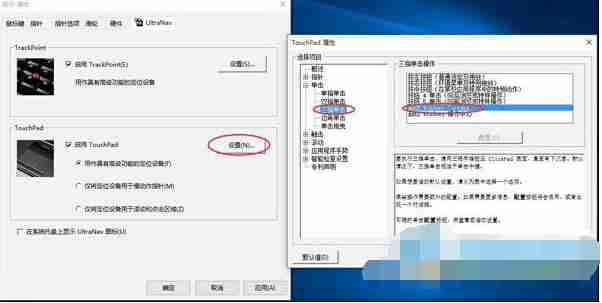
操作步骤如下:
第一步:确保您的触控板驱动程序已更新至最新版本;
第二步:打开控制面板,找到并点击“鼠标”选项,然后进入UltraNav界面;
第三步:切换到TouchPad设置页面;
第四步:在左侧菜单中选择“单击”,然后勾选“三指单击”;
第五步:在右侧区域选择“启动Windows Cortana”;
第六步:最后,点击确认按钮完成设置。
仅仅通过这几步,您就能轻松实现用三指单击来启动小娜Cortana的功能,是不是令人感到惊喜呢?对于新技术的追求永远不会停止,唯有不断尝试和创新,我们才能取得真正的进步。
文中关于的知识介绍,希望对你的学习有所帮助!若是受益匪浅,那就动动鼠标收藏这篇《Win10触控三指单击开启小娜Cortana超详细教程》文章吧,也可关注golang学习网公众号了解相关技术文章。
-
501 收藏
-
501 收藏
-
501 收藏
-
501 收藏
-
501 收藏
-
467 收藏
-
315 收藏
-
171 收藏
-
210 收藏
-
457 收藏
-
482 收藏
-
220 收藏
-
149 收藏
-
297 收藏
-
177 收藏
-
488 收藏
-
253 收藏
-

- 前端进阶之JavaScript设计模式
- 设计模式是开发人员在软件开发过程中面临一般问题时的解决方案,代表了最佳的实践。本课程的主打内容包括JS常见设计模式以及具体应用场景,打造一站式知识长龙服务,适合有JS基础的同学学习。
- 立即学习 543次学习
-

- GO语言核心编程课程
- 本课程采用真实案例,全面具体可落地,从理论到实践,一步一步将GO核心编程技术、编程思想、底层实现融会贯通,使学习者贴近时代脉搏,做IT互联网时代的弄潮儿。
- 立即学习 516次学习
-

- 简单聊聊mysql8与网络通信
- 如有问题加微信:Le-studyg;在课程中,我们将首先介绍MySQL8的新特性,包括性能优化、安全增强、新数据类型等,帮助学生快速熟悉MySQL8的最新功能。接着,我们将深入解析MySQL的网络通信机制,包括协议、连接管理、数据传输等,让
- 立即学习 500次学习
-

- JavaScript正则表达式基础与实战
- 在任何一门编程语言中,正则表达式,都是一项重要的知识,它提供了高效的字符串匹配与捕获机制,可以极大的简化程序设计。
- 立即学习 487次学习
-

- 从零制作响应式网站—Grid布局
- 本系列教程将展示从零制作一个假想的网络科技公司官网,分为导航,轮播,关于我们,成功案例,服务流程,团队介绍,数据部分,公司动态,底部信息等内容区块。网站整体采用CSSGrid布局,支持响应式,有流畅过渡和展现动画。
- 立即学习 485次学习
